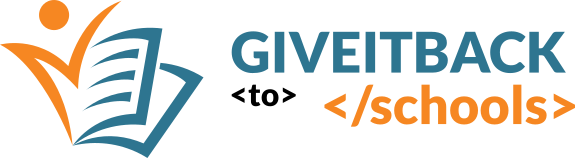Editorul complet
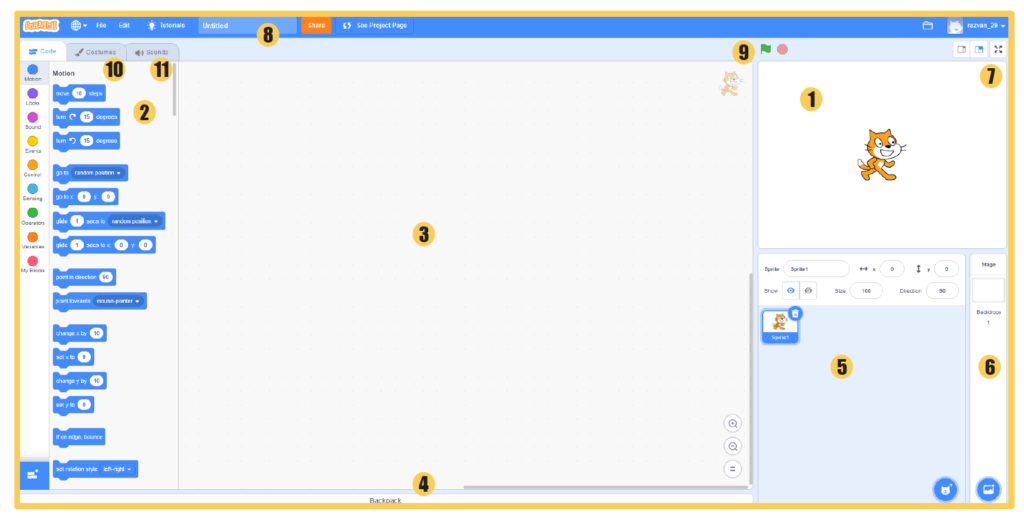
| 01: SCENA Un proiect conține „PERSONAJE” la care adăugați cod. PERSONAJELE apar pe SCENA și pot fi programare pentru a se deplasa, a scoate sunete și face multe alte lucruri. | 06: FUNDALUL – „Backdrops” Schimbă fundalul scenei cu imaginile din biblioteca Scratch sau cu imaginile proprii. |
| 02: PALETA DE BLOCURI Se pot utiliza blocuri de cod să-ți controlezi PERSONAJELE și fundalul scenei. Toate blocurile sunt codificate prin culori și pot fi găsite organizate în categorii. 03: ZONA SCRIPTS Trageți blocuri din paletă către această zonă și creați functionalitati complexe unind blocurile de cod impreuna. 04: RUCSAC-ul – „Backpack” Adăugați imagini si bocuri de cod utile in rucsac pentru a le folosi în alte proiecte. 05: LISTA PERSONAJE Aceasta lista arată toate PERSONALELE din proiectul tău. Puteți face click pe fiecare pictograma care reprezinta personajului si puteti schimba numele, dimensiunea, directia etc. Puteti vedea de asemenea pozitia pe ecran. 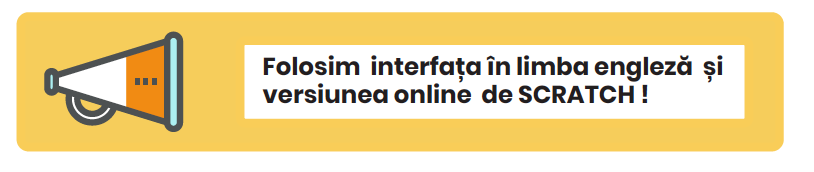 | 07: ECRAN COMPLET – „Full screen” Lărgește ecranul editorului SCRATCH la maximum pe monitorul utilizatorului. 08: NUMELE PROIECTULUI Aici putem crea un nume personalizat pentru proiectul de SCRATCH; in versiunea de SCRATCH online aveți nevoie de un nume pentru ca proiectul să fie salvat pe serverul SCRATCH. Va sugeram sa dati nume explicite pentru a putea identifica proiectu mai usor. 09: START / STOP PROIECT Apăsați pe „steag-ul verde” pentru a rula programul creat in SCRATCH. Apăsați pe „octogon-ul roșu” pentru stop program. 10: COSTUME PEROSONAJE – „Costumes” Secțiune dedicată personalizării aspectului personajelor din SCRATCH. Avem inclusiv acces la biblioteca de personaje integrată in SCRATCH. 11: SOUNDS – „sunete” Secțiune dedicată sunetelor care pot fi folosite in scenele de SCRATCH; acces la biblioteca integrată de sunete din SCRATCH. |
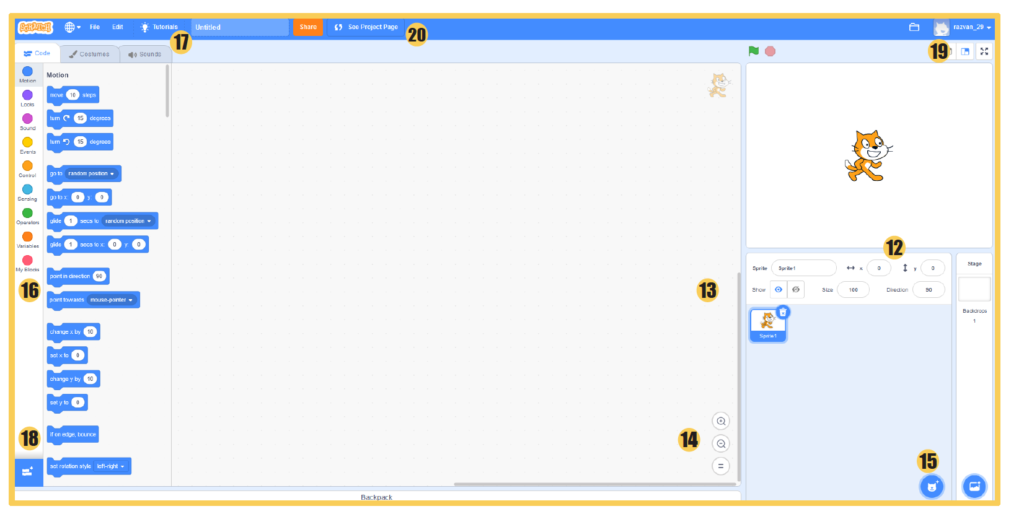
| 12. COORDONATELE PERSONAJULUI Ne arată poziția exactă pe „scenă” a personajului din programul SCRATCH. 13 AFIȘEAZĂ sau ASCUNDE PERSONAJUL Comanda „Show” ascunde sau afișează personajul selectat din SCRATCH. 14 MĂRIRE sau MICȘORARE Comandă care permite mărirea sau micșorarea zonei de programare a aplicației SCRATCH. 15 ACCES RAPID LA BIBLIOTECI INTEGRATE Comenzi care permit accesul rapid la bibliotecile integrate de personaje și elemente grafice cat și fundaluri pentru scena SCRATCH. 16 CATEGORII DE SCRIPTURI Blocurile de cod sunt organizate in mai multe categorii; de exemplu – „motion” – blocuri pentru mișcare, „sound” – blocuri pentru sunete etc. | 17 MENIUL PRINCIPAL Meniul SCRATCH de unde puteți schimba limba, crea, salva sau incărca un proiect SCRATCH, acces la tutoriale dedicate etc. 18 INSTALARE EXTENSII SCRATCH Comandă care pemite activarea de extensii SCRATCH; componente suplimentare care adaugă funcții noi aplicației SCRATCH. 19 CONTUL MEU Comandă disponibilă numai pentru varianta de SCRATCH online; acces rapid la profilul utilizatorului, la comanda de ieșire din cont – „log-out” etc. 20 VEZI PAGINA PROIECTULUI Comanda „See Project Page” afișează proiectul fără structura codului; mod de vizualizare util atunci c nd programul final este prezentat altor utilizatori de SCRATCH. |